Migrar dados do AX para o Robôs
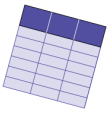
Importante
Antes de migrar os dados, conclua as etapas anteriores da migração. Para obter mais informações, consulte Recriar a estrutura do seu repositório do AX no Robôs e Migrar scripts do AX para o Robôs.
Se o seu repositório do AX tiver alguns dos tipos de dados listados a seguir, poderá ser necessário migrar esses dados para o Robôs. Dependendo da natureza dos dados, o uso de um script para importar uma nova instância de dados para o Robôs pode ser mais rápido, fácil e adequado que a migração física de uma tabela existente para o AX.
Se o seu repositório do AX não contém dados que precisam ser migrados ou recriados, você pode passar para a próxima etapa da migração: Recriar processos automatizados do AX no Robôs.
| Tipo de dados | Localização no AX |
|---|---|
| Tabelas de dados do Analytics | Subpasta Dados |
| Arquivos de entrada, como Excel e *.csv | Subpasta Arquivos relacionados |
Recriar ou migrar tabelas de dados do Analytics
Estas orientações gerais podem ajudar a escolher entre a recriação de tabelas de dados do Analytics no Robôs ou a migração dessas tabelas do AX para o Robôs:
- Recriar Tabelas de dados sobrescritas sempre que um script de análise é executado podem ser recriadas no Robôs, em vez de migradas do AX.
- Migrar Tabelas de dados com registros anexados sempre que um script de análise é executado devem ser migradas.
Observação
Quando você migra tabelas de dados, todas as tabelas de dados de uma pasta Dados são migradas como um grupo. Ou seja, se uma pasta Dados tiver tabelas que são sobrescritas e tabelas às quais são anexados registros, todas elas serão migradas.
Crie os robôs antes
Antes de recriar ou migrar tabelas de dados do Analytics, você precisa confirmar se criou os robôs adequados para conter as tabelas no Robôs. Se você ainda não criou os robôs necessários, faça isso agora. Para obter mais informações, consulte Criar robôs para estrutura conteúdo e processos automatizados.
A forma como você pretende usar as tabelas de dados no Robôs determina como cada robô deve ser estruturado para conter essas tabelas.
| Uso pretendido da tabela de dados do Analytics | Estrutura do robô |
|---|---|
| Armazenar e proteger uma única cópia dos dados importados de uma origem de dados, que pode ser vinculada por vários processos automatizados em outros robôs | Crie um robô com um nome como "Dados de origem". Crie vários robôs se quiser separar contêineres para tipos diferentes de dados de origem. Por exemplo, "Dados de origem do SAP", "Dados de origem do Oracle" e assim por diante. |
| Ser usada como entrada para scripts de análise subsequentes como parte do mesmo processo automatizado ou de diversos processos automatizados | Crie um robô para conter todos os scripts e tabelas de dados necessários para o(s) processo(s) automatizado(s). Por exemplo, "A_01_CP_Testes da análise". |
Recriação de tabelas de dados
Tabelas de dados do Analytics sobrescritas sempre que um script de análise é executado devem ser recriadas no Robôs, em vez de migradas do AX. A migração de tabelas nessa situação é uma atividade desperdiçada, já que as tabelas serão sobrescritas quando os scripts que as criam forem executados no Robôs.
Por exemplo, se você importar uma tabela mensal de transações da instalação de SAP ou Oracle da sua organização e sobrescrever a tabela do mês anterior, a abordagem mais fácil será passar a importar a tabela mensal para o Robôs usando o mesmo script de análise usado para importar a tabela para o AX.
Da mesma forma, tabelas de dados sobrescritas sempre que uma análise automatizada é executada devem ser recriadas executando a análise no Robôs, em vez de migradas.
Opções para recriar de tabelas de dados no Robôs
Você pode usar qualquer uma das seguintes opções para recriar tabelas de dados no Robôs:
- Executar um processo automatizado completo
- Executar apenas uma parte de um processo automatizado
- Usar um script de configuração para inicializar as tabelas de dados
Executar um processo automatizado completo
Após migrar os scripts associados a um processo automatizado, crie uma tarefa no robô que contém os scripts e execute a tarefa ad hoc. Se a tarefa executar corretamente, todas as tabelas de dados geradas pelos scripts serão recriadas no robô que contém a tarefa.
Essa opção executa todas as análises e cria todos os resultados de saída associados ao processo automatizado. Se você quiser recriar apenas as tabelas de dados nesse momento, use uma das outras opções descritas a seguir.
Executar apenas uma parte de um processo automatizado
Se você organizou um processo automatizado em partes separadas, crie uma tarefa que executa apenas os scripts que criam as tabelas de dados. Por exemplo, execute somente os scripts da parte de importação de um processo automatizado ou das partes de importação e preparação.
Se a tarefa executar corretamente, as tabelas de dados que contêm os dados importados ou importados e preparados serão recriadas no robô que contém a tarefa. Você evita a criação de resultados de saída.
Usar um script de configuração para inicializar as tabelas de dados
Se você criou um local central para dados importados, como um robô "Dados de origem", pode criar um script de análise de configuração para executar uma única vez uma inicialização das tabelas de dados no robô.
No Analytics, crie um único script de análise que reúne todos os comandos de ACLScript usados para importar os dados, como ACCESSDATA e IMPORT ODBC. Confirme e envie o script para o robô "Dados de origem" e crie uma tarefa para executar o script. Você pode executar a tarefa ad hoc ou agendá-la para execução durante a noite. Se a tarefa executar corretamente, as tabelas de dados que contêm os dados importados serão recriadas no robô "Dados de origem".
Observação
Se uma única importação do script de configuração falhar, a tarefa falhará e interromperá o processamento. Se você quiser executar várias importações, poderá dividi-las entre vários scripts de configuração e criar tarefas separadas para cada script. Essa abordagem evita que a falha de uma única importação interrompa as demais.
Migração de tabelas de dados
As tabelas de dados do Analytics com registros anexados sempre que um script de análise é executado devem ser migradas do AX para o Robôs, em vez de recriadas no Robôs. A migração de tabelas nessa situação é necessária para preservar os dados históricos acumulados contidos nas tabelas.
Por exemplo, se você importar uma tabela mensal de transações da instalação de SAP ou Oracle da sua organização e anexar os registros a uma tabela anual acumulada, essa tabela deverá ser migrada para o Robôs.
Da mesma forma, tabelas de dados às quais registros são anexados sempre que uma análise automatizada é executada devem ser migradas para o Robôs, em vez de recriadas.
O processo de migração de tabelas de dados para o Robôs
O Suporte da Diligent disponibilizou scripts para ajudar a migrar tabelas de dados históricos do AX para o Robôs. O primeiro script exporta as tabelas de dados do AX para um local intermediário na rede. O segundo script importa as tabelas de dados do local intermediário para o Robôs.
Os scripts de migração são necessários porque, ao contrário do AX, não é possível carregar diretamente tabelas do Analytics para o Robôs usando a interface do usuário.
Observação
Os scripts funcionam para pastas do AX e robôs individuais. Você precisa executar os scripts repetidamente para cada pasta com tabelas de dados a exportar e para cada robô com tabelas de dados a importar.
Etapas para a migração de tabelas de dados
- Criar um local intermediário na sua rede
- Ativar o comando EXECUTE no AX
- Organizar o conteúdo da pasta Dados
- Baixe os scripts de migração do Diligent Connect
- Importar o projeto do Analytics com os scripts de migração para o AX
- Executar o script de exportação no AX
- Confirmar e enviar os scripts de migração ao Robôs
- Criar uma tarefa e executar o script de importação no Robôs
- Repetir o processo para pastas do AX e robôs
Criar um local intermediário na sua rede
Crie uma pasta intermediária para armazenar as tabelas de dados históricos à medida que são migradas do AX para o Robôs. Você pode criar a pasta no seu próprio computador. No entanto, se a quantidade de dados a ser migrada for grande, provavelmente será mais conveniente criar essa pasta em um local de rede.
A pasta deve estar acessível para as contas de serviços que executam o AX e os serviços de Agente do Robôs no Windows em seus respectivos servidores. As duas contas precisam de permissões Controle total para a pasta. Os nomes dos serviços do Windows são:
- Serviço do ACL Analytics Exchange
- Agente do Robôs
Ativar o comando EXECUTE no AX
Se o comando EXECUTE não estiver ativado no AX, é preciso ativá-lo.
Cuidado
Por padrão, o comando EXECUTE é desativado no AX. Se normalmente esse comando fica desativado em seu ambiente, você deve desativá-lo novamente após a conclusão da migração das tabelas de dados históricos.
- Em um navegador, faça login no aplicativo web Configuração do Servidor AX.
Por padrão, o aplicativo web Configuração do Servidor AX está localizado em https://<nome_servidor_ax>/aclconfig
- Em Servidor > Configurações, clique em Sim para Permitir o comando EXECUTE?
- Clique em Atualizar configurações do servidor.
Organizar o conteúdo da pasta Dados
Importante
Planeje antecipadamente quais tabelas você quer no robô de destino do Robôs. Depois de organizar a pasta Dados, somente as tabelas que estarão contidas no mesmo robô de destino deverão permanecer nessa pasta.
Antes de executar o script de exportação no AX, verifique se a pasta Dados usada como origem da exportação contém apenas as tabelas que você quer no mesmo robô de destino do Robôs.
Os scripts de exportação e importação usam um processo em massa para copiar tabelas e arquivos de dados associados como um grupo entre uma pasta Dados, a pasta de armazenamento temporário e um único robô de destino do Robôs. Não é possível selecionar tabelas individuais para exportação e importação.
Se todas as tabelas em uma pasta Dados estiverem alinhadas a único robô, não é preciso organizar mais nada. Caso contrário, antes da exportação, é preciso alinhar a pasta Dados a um único robô.
Como alinhar a pasta Dados a um único robô
Você pode alinhar as tabelas de uma pasta Dados a um único robô usando uma destas abordagens, de acordo com a situação:
- Criar uma pasta Dados de preparação Crie uma coleção e pasta para preparação das tabelas de dados antes da exportação. Copie as tabelas alinhadas a um único robô de destino para a pasta Dados de preparação e use essa pasta como base para a exportação.
Use essa abordagem se você pretende executar o AX e o Robôs em paralelo durante um período e não quer interferir com o conteúdo de uma pasta Dados existente.
- Editar uma pasta Dados existente Exclua ou transfira tabelas não alinhadas de uma pasta Dados existente antes da exportação. Exclua ou transfira tabelas não alinhadas a um único robô de destino.
Cuidado
Somente use esta abordagem se as modificações necessárias na pasta Dados não interferirem nenhum processo automatizado contínuo no AX.
Como lidar com tipos diferentes de tabelas e layouts em uma pasta Dados
Importante
Antes de executar o script de exportação no AX, examine as informações abaixo a respeito dos tipos diferentes de tabelas e layouts que podem ocorrer em uma pasta Dados. Se você está editando uma pasta Dados existente, exclua ou transfira tabelas ou layouts conforme necessário.
| Tipo de tabela ou layout | Requisitos da pasta Dados |
|---|---|
|
tabela independente |
Inclua apenas tabelas independentes que devem estar contidas no robô de destino. |
|
tabela compartilhada |
Inclua apenas tabelas compartilhadas que devem estar contidas no robô de destino. A funcionalidade de tabelas compartilhadas do AX não é migrada para o Robôs. |
|
tabela mestre |
Inclua apenas tabelas mestre que devem estar contidas no robô de destino. Relações de vinculação entre tabelas não são migradas e podem ser recriadas no Robôs. |
|
tabela vinculada |
Se você exportar uma tabela vinculada, ela se tornará não vinculada com um arquivo de dados associado como qualquer outra tabela no local de armazenamento temporário. Esse resultado pode ou não ser adequado às suas intenções. Se você quiser que a tabela vinculada também seja uma tabela vinculada no Robôs, exclua a tabela vinculada da pasta Dados no AX e recrie o link no Robôs. |
|
layout independente |
Remova todos os layouts de tabela da pasta Dados. O script exige que todas as tabelas de dados sejam associadas a um arquivo de dados de origem. Para um layout, a propriedade Fonte de dados na guia Resumo da tabela indica que a Nenhuma origem de dados está associada com essa definição de dados. |
|
layout mestre |
|
|
layout vinculado |
Baixe os scripts de migração do Diligent Connect
- Acesse: https://connect.diligent.com/hbfrontdoor/login?startURL=/s/article/Project-migration-from-AX-to-Robots
- Em Anexos, clique no projeto do Analytics Table_Migration para baixá-lo.
Observação
Se o projeto não for exibido, talvez seja necessário fazer login no Diligent Connect usando suas credenciais de conta da Diligent One.
Importar o projeto do Analytics com os scripts de migração para o AX
- Abra o Cliente AX e faça login.
- No Explorador do servidor, selecione a pasta que contém as tabelas de dados históricos que você quer exportar.
- Selecione Arquivo > Importar e navegue para o local onde foi baixado o projeto do Analytics Table_Migration.
- Selecione o projeto e clique em Abrir.
- Na caixa de diálogo Selecionar o Destino da Importação, verifique se a pasta correta está selecionada e clique em Importar.
O projeto é importado e adicionado à pasta Aplicativos de análise.
Executar o script de exportação no AX
- No aplicativo de análise Table_Migration, selecione o script Data Tables Export e selecione Analytics > Executar.
Observação
O script Data Tables Import deve ser usado no Robôs e não no AX.
- Na caixa de diálogo Executar, deixe Criar um novo conjunto marcado, insira um nome para o novo conjunto de valores de entrada, como Destino de exportação, e clique em Próximo.
- Em Caminho da pasta comum de arquivos de tabelas, insira o caminho para a pasta de armazenamento temporário que você criou para os arquivos de dados e clique em Próximo.
- Se a pasta estiver no mesmo servidor que o AX, especifique um caminho de arquivo local, como C:\Armazenamento_arquivos_dados_temporários
- Se você está exportando os arquivos para um local de rede, especifique um caminho UNC, como \\<servername>\Armazenamento_arquivos_dados_temporários
- Clique em Executar.
Resultado As tabelas na subpasta Dados são exportadas para a pasta de armazenamento.
Observação
Se o script de exportação não funcionar quando um caminho UNC for especificado, crie uma pasta de armazenamento temporária no servidor em que o AX está instalado e especifique um caminho de arquivo local para Caminho da pasta comum de arquivos de tabelas.
Esse método pode exigir que você copie manualmente as tabelas de dados na pasta de armazenamento temporário em um momento subsequente no processo de migração.
Confirmar e enviar os scripts de migração ao Robôs
- Abrir o projeto do Analytics Table_Migration.
- No menu principal do Analytics, selecione Arquivo > Confirmar e enviar scripts como.
- Se necessário, na caixa de diálogo Selecionar destino, clique duas vezes na instância do Diligent One adequada.
A Coleção de robôs é exibida, com a lista de robôs existentes.
- Na lista de robôs, selecione o robô de destino adequado para as tabelas de dados e clique em OK.
-
Insira uma curta mensagem de envio, como Confirmar scripts de migração de tabela de dados, e clique em OK.
Os scripts são confirmados no modo de desenvolvimento no robô.
- Na caixa de diálogo Scripts confirmados com sucesso, clique no segundo link para inspecionar os scripts recém-enviados no aplicativo Robôs.
A guia Versões de script é aberta com a versão enviada dos scripts.
- Selecione a versão do script (vn).
O painel lateral Detalhes da versão abre. Os nomes dos scripts de análise individuais e auxiliares estão listados em Alterações na versão do script.
- No Analytics, clique em OK para sair da caixa de diálogo Scripts confirmados com sucesso.
Criar uma tarefa e executar o script de importação no Robôs
- No Robôs, selecione a guia Tarefas e clique em Criar tarefa.
O Designer de Tarefa é exibido.
- Digite um nome para a tarefa, como Importar tabelas de dados, e clique em Salvar.
- Selecione Ativar análise
 para Data Tables Import.
para Data Tables Import.Observação
O script Data Tables Export é para ser usado no AX e não no Robôs.
- Clique na seta para baixo
 para expandir a seção de parâmetros.
para expandir a seção de parâmetros. - Em Caminho da pasta comum de arquivos de tabelas, insira o caminho para a pasta de armazenamento temporário que você criou para os arquivos de dados.
- Se a pasta estiver no mesmo servidor que o Agente do Robôs, especifique um caminho de arquivo local, como C:\Armazenamento_arquivos_dados_temporários
- Se você está importando os arquivos de um local de rede, especifique um caminho UNC, como \\<servername>\Armazenamento_arquivos_dados_temporários
- Na parte inferior da página, clique em Ignorar até o fim e em Confirmar e criar tarefa.
- Na guia Tarefas, selecione a tarefa recém-criada e clique em
 > Executar agora.
> Executar agora.Resultado As tabelas de dados na pasta de armazenamento temporário são importadas para o robô. Você pode monitorar o progresso da tarefa na guia Tarefas ou na guia Execuções de tarefas.
- Selecione a guia Entrada/Saída para exibir as tabelas de dados importadas.
As tabelas aparecem na seção Outras tabelas. Selecione tabelas individuais para abrir o painel lateral Detalhes da tabela.
Depois de verificar a importação correta das tabelas de dados para o Robôs, você pode excluir todo o conteúdo da pasta de armazenamento temporária.
Observação
Se o script de importação não funcionar quando um caminho UNC for especificado, copie manualmente a pasta de armazenamento temporária para o servidor em que o Agente do Robôs está instalado e especifique um caminho de arquivo local para Caminho da pasta comum de arquivos de tabelas.
Você pode copiar e colar a pasta de armazenamento temporária ou usar FTP. O seu departamento de TI deve ser capaz de ajudar se tiver dificuldades para copiar a pasta de armazenamento temporário.
Repetir o processo para pastas do AX e robôs
Repita o processo de migração de tabelas de dados para pastas Dados do AX e robôs, conforme a necessidade.
Para corresponder à sua organização planejada de dados no Robôs, você pode migrar tabelas de dados de pastas Dados diferentes do AX para o mesmo robô. Limpe a pasta de armazenamento temporário antes de cada operação de exportação.
- Copiar os scripts no AX Copiar o aplicativo de análise Table_Migration entre pastas do AX é uma forma rápida de replicar os scripts. Você não precisa importar repetidamente o projeto Table_Migration.
Observação
Se estiver usando uma pasta Dados de preparação, não é necessário copiar os scripts. Atualize o conteúdo da pasta Dados de preparação conforme a necessidade e execute o script de exportação a partir do mesmo local.
- Limpar a pasta de armazenamento temporário Depois de verificar a importação correta do grupo anterior de tabelas de dados para o Robôs, exclua todo o conteúdo da pasta de armazenamento temporária. Os scripts de migração não foram projetados para permitir o acúmulo de tabelas de dados de várias pastas Dados na pasta de armazenamento temporário.
- Enviar novamente os scripts ao Robôs Você precisa enviar os scripts no projeto do Analytics Table_Migration para cada robô onde quiser usá-los. Não é possível copiar scripts entre robôs.
Criar tabelas vinculadas no Robôs
Se você usa tabelas de dados mestre e vinculados no AX e continuar a fazer o mesmo no Robôs, precisa recriar as relações de vinculação no Robôs. Para obter informações de configuração, consulte Compartilhando e vinculando tabelas de dados em robôs ACL.
Carregar ou migrar arquivos relacionados não Analytics
Você tem duas opções para preencher arquivos relacionados não Analytics, como Excel ou *.csv, no Robôs:
- migrar os arquivos do AX para o Robôs
- fazer upload dos arquivos de um local de rede
O upload de arquivos exige menos etapas. Pode ser necessário usar ambas as opções, dependendo da disponibilidade de arquivos. Independentemente da abordagem adotada, verifique se o Robôs foi preenchido com a versão atual de cada arquivo.
Migrar os arquivos do AX para o Robôs
Não é possível migrar arquivos relacionados diretamente do AX para o Robôs. Exporte arquivos relacionados do AX para um local intermediário, acessível para o AX e o Robôs, como o seu próprio computador.
Este procedimento supõe que você está usando seu próprio computador como local intermediário.
- Crie uma pasta no seu computador para armazenar arquivos exportados.
- No Explorador do servidor do AX, execute uma das etapas a seguir:
- selecione uma pasta Arquivos relacionados para exportar todos os arquivos na pasta
- selecione arquivos individuais em uma pasta Arquivos relacionados usando Ctrl+clique
- Selecione Arquivo > Exportar.
- Na caixa de diálogo Exportar, desmarque Trabalhar com o(s) arquivo(s) exportado(s)?.
- Clique em Procurar, selecione a pasta que você criou para armazenar arquivos e clique em OK.
- Clique em OK para exportar o(s) arquivo(s).
Os arquivos de dados são exportados para o local especificado.
- Repita o processo para os arquivos em outras pastas Arquivos relacionados que você quer migrar.
- Continue com o procedimento abaixo para fazer upload dos arquivos.
Fazer upload dos arquivos de um local de rede
Se você tem versões atuais de arquivos relacionados armazenados localmente, ou disponíveis em sua rede, pode fazer upload delas diretamente para o Robôs.
Observação
Arquivos relacionados não devem exceder 1 GB de tamanho e devem ser do tipo de arquivos permitidos. Para obter uma lista dos tipos de arquivo permitidos, consulte Tipos permitidos de arquivos no Robôs.
-
Na página inicial do Launchpad (www.highbond.com), selecione o aplicativo Robôs para abri-lo.
Se já tiver entrado na Diligent One, você pode usar o menu de navegação à esquerda para mudar para o aplicativo Robôs.
- No painel do Robôs, selecione Robôs ACL.
- Navegue até o robô ao qual deseja carregar o(s) arquivo(s) relacionado(s) e selecione o robô para abri-lo.
- No canto superior direito do robô, clique em Desenvolvimento para mudar para o modo de desenvolvimento.
O cabeçalho do modo de produção tem um fundo claro e o cabeçalho do modo de desenvolvimento tem um fundo escuro.
- Na guia Entrada/Saída, execute uma das seguintes ações:
- Arrastar e soltar Selecione um ou mais arquivos do seu sistema de arquivos local e arraste-os para a seção de carregamento Arrastar e soltar.
- Selecionar arquivos Clique em Selecionar arquivos, procure os arquivos que deseja carregar no seu sistema de arquivos local, selecione-os e clique em Abrir.
Resultado O arquivo é enviado e aparece em Arquivos na guia Entrada/Saída.
O que fazer em seguida
Após migrar os dados para um ou mais processos automatizados, você pode passar para Recriar processos automatizados do AX no Robôs.